¿Vídeos 1080p HD o 4K lentos y entrecortados?
Recientemente compré una cámara sin espejo de Sony que graba en Full HD (1080p) a 60p y 4K a 24p. La calidad del video es increíble... ¡si tan solo pudiera verlo!
Traté de reproducir los videos en mi MacBook Pro y hubo muchos retrasos y tirones. ¡Así que intenté reproducir los videos en mi computadora Dell y fue aún peor! ¡Estaba tan sorprendido de no poder reproducir mis videos HD en ninguna de mis computadoras!
Incluso más recientemente, descargué un video 4K de mi iPhone a mi PC con Windows 10 y el reproductor de video tardó literalmente 5 segundos en cargarse, sin mencionar la reproducción fluida.
Cuando se trata de reproducir videos HD en su computadora sin problemas, debe considerar tanto el software como el hardware. Por ejemplo, no importa cuánto lo intente, nunca podrá conducir un Ford Focus a 200 mph. Simplemente no tiene el motor o la potencia para hacerlo.
Lo mismo ocurre con las computadoras. Si tiene una computadora portátil o de escritorio con una tarjeta gráfica integrada, es probable que nunca pueda reproducir videos HD 1080p o 4K sin demoras o interrupciones.
Lee También Las 7 mejores formas de arreglar la falta de Bluetooth en el Centro de actividades de Windows 10
Las 7 mejores formas de arreglar la falta de Bluetooth en el Centro de actividades de Windows 10¿Porque? Porque se necesitan muchos recursos del sistema para reproducir videos de alta definición. Sin embargo, si tiene una tarjeta gráfica decente con una cantidad decente de memoria y al menos un procesador de doble núcleo, hay formas de hacer que su máquina reproduzca videos HD sin problemas.
En este artículo, repasaré todos los diferentes métodos que puede intentar para que su sistema reproduzca videos HD sin problemas. Si ha descubierto algo más que no se haya mencionado aquí, no dude en publicar un comentario y háganoslo saber.
ubicación del archivo
Antes de entrar en los detalles técnicos, lo primero que debe verificar es la ubicación de sus archivos de video. Una de las razones por las que el video se reproducía lentamente en mi máquina con Windows era que había copiado todos los videos en mi NAS y estaba reproduciendo los archivos desde allí. Para obtener la reproducción más rápida posible, debe mantener los archivos localmente en su disco duro.
La única vez que sería mejor no usar su disco duro es si tiene uno de esos discos de 5400 RPM. Entonces el disco duro puede ser un cuello de botella. En tales casos, los videos pueden volverse lentos debido a la lentitud del disco duro.
Mi sugerencia sería actualizar al menos a una unidad de 7200 RPM. Sin embargo, hoy en día es mejor usar un SSD, que es mucho más rápido que un HDD tradicional.
 15 mejores sitios para aprender nuevas habilidades
15 mejores sitios para aprender nuevas habilidadesY si simplemente no puede instalarlos en su computadora, deben estar en una unidad externa conectada a su computadora con una conexión rápida como Thunderbolt, USB 3.0, Firewire 800, eSATA, etc. Si conecta una unidad USB 1.0/2.0 externa, sus videos serán lentos sin importar cuán rápida sea su tarjeta gráfica.
recursos del sistema
La segunda cosa fácil de hacer es asegurarse de que nada más esté utilizando los recursos de su computadora. Dado que su CPU se utilizará principalmente para reproducir el archivo HD, se retrasará si la CPU necesita seguir cambiando a otro proceso en su sistema.
Cierre todos los programas y detenga cualquier programa de inicio innecesario que pueda estar ejecutándose desde la barra de tareas, etc. A veces, un nuevo reinicio también puede ayudar. Después de cerrar tantos programas como sea posible, intente reproducir el video.
También puede intentar cambiar la prioridad del reproductor de video a Alto para que obtenga más potencia de CPU.
No sugiero cambiarlo sobre la marcha, ya que puede causar más problemas de los que resuelve. Y simplemente cambie la prioridad del proceso de su reproductor de video, es decir, VLC, MPC-HC, etc.
Lee También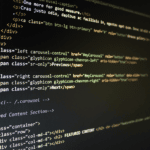 Las 5 mejores extensiones de Chrome para bloquear elementos de página
Las 5 mejores extensiones de Chrome para bloquear elementos de páginaNo necesita hacer esto si su computadora tiene una tarjeta gráfica dedicada. Sin embargo, si está utilizando la GPU integrada de su CPU, esto puede ser útil.
Convertir a otro formato
Si no te importa, también puedes convertir tus videos a otro formato. Por ejemplo, si todos sus videos están en formato AVCHD, puede convertirlos a m2ts o a un formato diferente como MP4, etc.
Puede mantener la misma alta resolución, pero reproducir ciertos formatos es más fácil y requiere menos recursos. Reproducir videos AVCHD consume mucha CPU y requiere mucha decodificación.
Así que si tienes tiempo, puedes probar un programa como Freno de mano para Windows y Mac y convierta sus videos a M4V y se reproducirán bien y seguirán estando en HD.
Reproductores multimedia, códecs y configuraciones
Lo siguiente que debe probar es un reproductor multimedia diferente. Mi favorito para la reproducción de video HD es VLC Media Player. Tiene muchos códecs y puede manejar muchos formatos.
Lee También Cómo agregar accesos directos de escritorio de Windows
Cómo agregar accesos directos de escritorio de WindowsTambién puedes probar otros reproductores como KMPlayer, pero encontré que VLC es el mejor. Otro jugador ligero para probar es MPC-HC también es compatible con la aceleración de GPU.
Una configuración que puede modificar en VLC Media Player es la rutina de posprocesamiento. Si vas a Preferencias o Configuración en VLC y haces clic Entrada y códecs, verás una opción llamada Filtro Hop Loop para decodificación H.264.
De forma predeterminada, está configurado para Ninguna. ¿Quieres cambiarlo a Todos. Ahora intente reproducir sus videos en 1080p y vea si hay algún retraso. ¡Espero que no! Esta solución funcionó para mí en mi MacBook Pro. Si eso no funcionó para ti, ¡sigue leyendo!
Si está utilizando algo como Media Player Classic, pruebe con otro paquete de códecs. Por ejemplo, intente desinstalar K-Lite Codec Pack si lo tiene e instale el CCCP (Combined Community Codec Pack) en su lugar.
También con Media Player Classic puede cambiar el renderizador y ver si eso ayuda. Vamos para Opciones - Reproducir - Salir y elige otro.
Lee También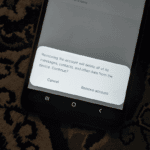 ¿Qué sucede cuando dejas de seguir a alguien en Facebook
¿Qué sucede cuando dejas de seguir a alguien en FacebookControladores y software de la tarjeta de video
Lo segundo que debe verificar son los controladores y el software de su tarjeta gráfica. Si tiene un muy buen sistema con una tarjeta gráfica que admite la reproducción de alta definición, pero experimenta un retraso severo al reproducir videos, podría ser un problema con su controlador o la configuración es incorrecta.
Supongamos que tiene una tarjeta ATI Radeon HD y tiene un problema de retraso. Debe descargar el software ATI Catalyst para su tarjeta gráfica. Este software controla todos los aspectos HD de su tarjeta gráfica y, hasta que no se instale el software, es posible que no se activen todas las funciones de la tarjeta gráfica. Para las tarjetas Nvidia, debe descargar NVIDIA GeForce Experience y actualizar los controladores.
También sugiero descargar e instalar el paquete de software completo para su tarjeta gráfica, no solo el controlador. A menudo, hay software adicional que habilita funciones más avanzadas en su tarjeta gráfica, lo que le permite reproducir videos de alta definición.
actualizaciones de hardware
Si nada más funciona, podría ser un hardware que no es lo suficientemente potente. En última instancia, reproducir videos de 1080p o 4K requiere una cantidad decente de CPU y una tarjeta gráfica decente.
Si tiene un sistema muy antiguo o un sistema que tiene algunos años, podría ser el momento de invertir en una nueva máquina o actualizar su tarjeta gráfica/memoria/disco duro. Con las grandes ofertas en computadoras de escritorio que puede encontrar en estos días, realmente no hay ninguna razón por la que no pueda reproducir videos HD sin problemas.
Lee También Cómo desenfocar el fondo en Google Meet
Cómo desenfocar el fondo en Google MeetSi tiene alguna pregunta sobre este artículo o si no puede reproducir su video sin problemas cuando cree que debería hacerlo, publique un comentario aquí con las especificaciones de su sistema, el software, etc. e intentaremos ayudarte. ¡Valorar!
Si quieres conocer otros artículos parecidos a ¿Vídeos 1080p HD o 4K lentos y entrecortados? puedes visitar la categoría Informática.



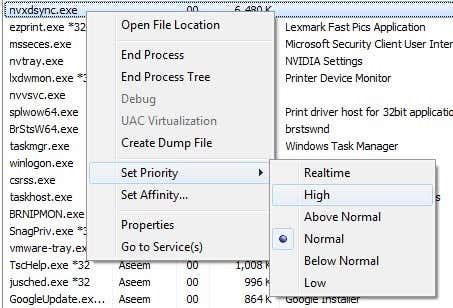
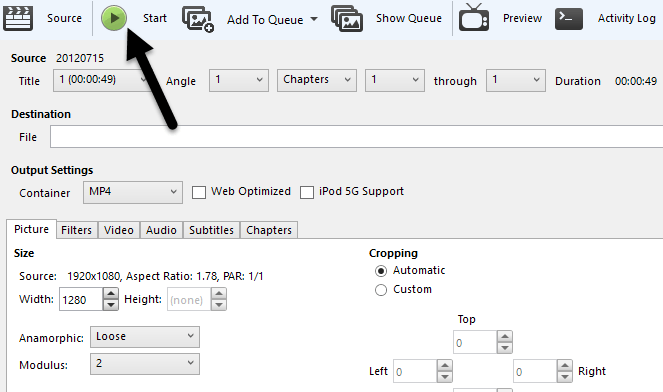
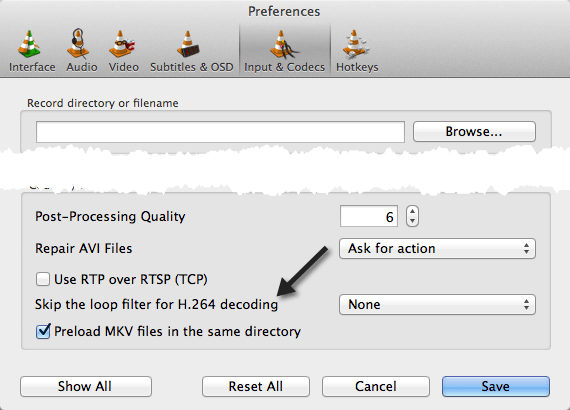

TE PUEDE INTERESAR